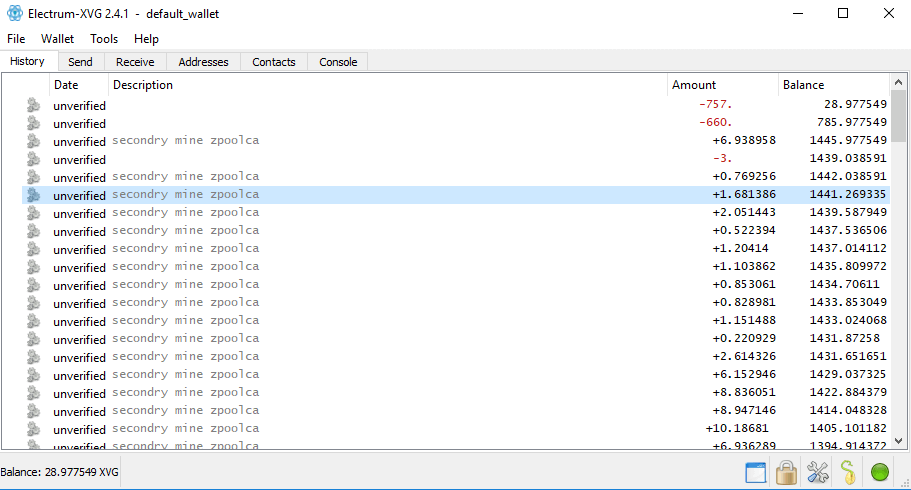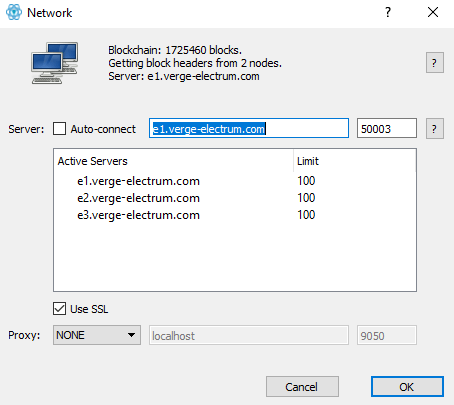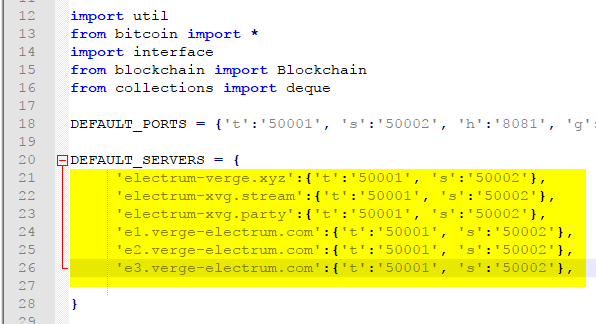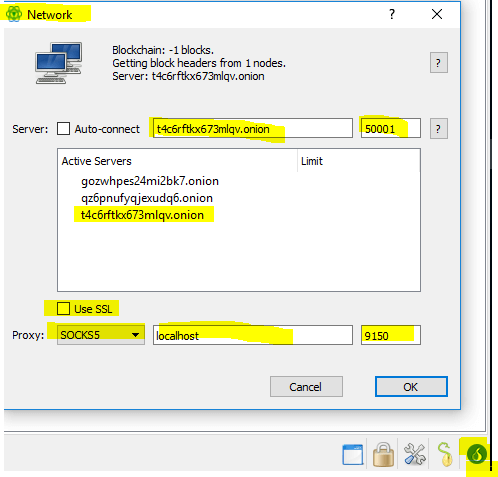Portefeuille Verge Electrum non connecté – Déconnecté du serveur (fixe)
Récemment, nous avons rédigé un guide sur la configuration du portefeuille Verge Electrum. Au lieu du portefeuille QT, nous avons recommandé à nos utilisateurs de télécharger le portefeuille électronique, car le portefeuille électronique utilise très peu de ressources et est rapide par rapport au portefeuille QT. Vous pouvez trouver plus d’avantages du portefeuille électrum et d’autres informations supplémentaires ici au guide de configuration du portefeuille électrum Verge.
La plupart des utilisateurs ont rencontré un problème principal, à savoir la déconnexion du portefeuille du serveur. Il se déconnecte et se reconnecte constamment. De plus, peu d’utilisateurs ont signalé qu’ils ne voyaient pas leurs pièces qu’ils envoyaient dans leur portefeuille électronique. Ceci est principalement dû au problème de connexion. Tout d’abord, ne paniquez pas si vous ne voyez pas vos fonds. Cela se produit parfois, en particulier lorsque le portefeuille est hors ligne ou n’est pas synchronisé avec la blockchain. Nous vous recommandons d’utiliser le explorateur de blocs de bord pour vérifier votre solde. Si votre solde est correct, tout est parfait sauf le portefeuille que nous allons réparer maintenant.
Même nous avons été confrontés à ce problème une fois et depuis lors, nous sommes passés au portefeuille Verge QT car nous n’utilisons pas beaucoup le portefeuille. Après avoir recherché plusieurs forums, nous avons trouvé un correctif pour le problème hors ligne du portefeuille Verge Electrum. Quiconque rencontre des problèmes pour connecter le portefeuille Electrum au réseau Verge peut suivre ce guide.
Portefeuille Verge Electrum non connecté Problème résolu
Tout d’abord, assurez-vous que vous utilisez la dernière version du portefeuille electrum, sinon téléchargez-la sur le site Web. Au moment de la rédaction de cet article, la version que nous utilisions était Electrum – XVG 2.4.1. Vérifiez ensuite le coin inférieur droit du portefeuille. Si vous voyez une lumière verte, cela signifie qu’il est connecté au réseau, si vous voyez un gros bouton rouge, il n’est pas connecté.
S’il s’agit d’un bouton vert, vous devez simplement vous assurer que s’il est constant ou s’il se reconnecte de temps en temps. S’il continue à se reconnecter et à se synchroniser, vous rencontrerez des problèmes pour effectuer des transactions, donc pour éviter cela, le réseau doit être en vert tout le temps. Voici quelques correctifs que nous avons trouvés en ligne et cela devrait fonctionner à la fois pour les utilisateurs Windows et Mac.
Problème de réseau de portefeuille Verge Electrum, solution n ° 1:
Cliquez sur le gros bouton rouge dans le coin inférieur droit de votre portefeuille qui devrait ouvrir la fenêtre des paramètres réseau. Vous trouverez deux serveurs par défaut tels que electrum-verge.xyg et electrum-xvg.stream. Comme ils ne fonctionnent pas tous les deux, nous allons ajouter une nouvelle adresse réseau.
Pour ce faire, copiez l’un d’entre eux et collez-le dans le champ d’adresse des paramètres réseau, comme vous le voyez dans l’image.
e1.verge-electrum.com
e2.verge-electrum.com
e3.verge-electrum.com
Assurez-vous que la connexion automatique n’est pas cochée et que l’utilisation de SSL est cochée. Changez ensuite le port sur 50003 et définissez le proxy sur aucun. Une fois terminé, cliquez sur OK et votre portefeuille devrait maintenant se connecter au réseau. S’il est toujours hors ligne, même après avoir essayé ces trois réseaux, nous vous suggérons d’essayer d’ajouter l’adresse ci-dessous.
elec2.verge-blockchain.com ou electrum-xvg.party. S’il est connecté, vous devriez voir la boule verte dans le coin inférieur. Vous devriez également voir vos fonds maintenant. Si aucun de ceux-ci ne fonctionne, essayez la solution suivante.
Portefeuille Verge Electrum hors ligne, correctif n ° 2
Maintenant, pour le correctif n ° 2, nous utiliserons la même adresse que celle utilisée auparavant, mais avec une méthode différente. Au lieu d’ajouter directement l’adresse dans le portefeuille, nous allons éditer le fichier réseau de votre portefeuille et y mettre l’adresse. Pour ce faire, suivez ces étapes
1. Fermez d’abord votre portefeuille XVG electrum.
2. Accédez ensuite au dossier dans lequel vous avez extrait votre portefeuille. Vous trouverez plusieurs dossiers et fichiers avec le fichier de votre portefeuille, electrum-xvg.exe.
3. Ouvrez maintenant le dossier qui dit lib où vous trouverez un fichier nommé network.py (electrum-xvg-win-amd64 \ lib \ network.py).
4. Une fois que vous avez localisé ce clic droit sur le fichier network.py et ouvrez-le dans un bloc-notes ou notepad ++ pendant que nous allons éditer ce fichier.
5. Une fois qu’il est ouvert, vous trouverez une section qui dit “DEFAULT_SERVERS” où vous ne trouverez que 2 ou 3 adresses par défaut qui ont été ajoutées par les développeurs.
6. Nous allons maintenant remplacer cette section par la liste suivante. Copiez les adresses ci-dessous et mettez-les dans cette section comme vous le voyez dans l’image.
«Electrum-verge.xyz»: {«t»: »50001 ′,« s »:« 50002 ′},
«Electrum-xvg.stream»: {‘t’: ’50001 ′,‘ s ’:’ 50002 ′},
«Electrum-xvg.party»: {«t»: »50001 ′,« s »:« 50002 ′},
«E1.verge-electrum.com»: {«t»: «50001», «s»: «50002 ′},
«E2.verge-electrum.com»: {«t»: «50001», «s»: «50002 ′},
«E3.verge-electrum.com»: {«t»: «50001», «s»: «50002 ′},
Une fois que c’est fait, enregistrez le fichier et ouvrez votre portefeuille. Il doit être en ligne et connecté au serveur.
Correction n ° 3 – Méthode du navigateur Tor
De plus, nous avons trouvé ce correctif particulier sur Page de discussion GitHub.
- Exécutez le navigateur Tor et laissez-le ouvert (vous pouvez télécharger le navigateur à partir de Site Web de Tor).
- Maintenant, dans les paramètres réseau de votre portefeuille électrum, entrez t4c6rftkx673mlqv.onion dans le champ d’adresse et définissez le port sur 50001.
- Décochez la connexion automatique et SSL.
- Puisque nous utilisons le navigateur Tor, définissez le proxy comme SOCKS5, localhost comme réseau et 9150 comme port. Une fois terminé, cliquez sur Ok qui devrait mettre le portefeuille en ligne.
Nous espérons que l’une des méthodes ci-dessus a fonctionné pour vous. Si aucun de ces éléments ne fonctionne, nous sommes désolés et nous vous suggérons d’utiliser le portefeuille Verge QT. Si vous avez trouvé une méthode différente pour réparer votre portefeuille Verge Electrum, veuillez nous le faire savoir dans les commentaires. Cela aidera les autres.